0. はじめに
こんにちは。NewITソリューション部の髙原です。
今回は、Azure AI Foundry上でのエージェント作成方法についてご紹介させていただければと思います。
この記事は2025年10月末時点での情報を元に作成しております。今後、サービス内容や仕様が変更される可能性がありますのでご了承ください。
1. Azure AI Foundryエージェントとは
はじめに、Azure AI Foundryエージェントについて簡単に説明します。
Azure AI Foundryとは、Microsoftが提供する生成AIプラットフォームです。生成AIモデルやエージェントの作成・管理を容易に行うことができます。また、専門的なインフラ管理を細かく意識しなくても、画面や共通のルールを使って開発に集中できるようにします。
いろいろなAIモデルや追加機能を組み合わせて目的に合ったエージェントを作成できるのが特徴です。
Azure AI Foundry は、エンタープライズ AI 運用、モデル ビルダー、およびアプリケーション開発のための統合された Azure サービスとしてのプラットフォーム オファリングです。 この基盤は、運用グレードのインフラストラクチャとわかりやすいインターフェイスを組み合わせたものです。これにより、開発者はインフラストラクチャを管理するのではなく、アプリケーションの構築に集中できます。(出典: Azure AI Foundry とは)
Azure AI Foundryの機能の一つであるAzure AI Foundryエージェントは、Azure AI Foundry上でモデル、プロンプト、ナレッジ、アクションを組み合わせて作成されるAIエージェントです。
プロンプトの調整や動作確認が容易に行えるため、ユーザーは特定のタスクを自動化したり、情報を取得したりすることができます。
WebアプリからAPI経由での呼び出しも可能で、さまざまなアプリケーションに統合できます。
2. Azure AI Foundryエージェントの作成までの流れ
このセクションでは、Azure AI Foundryエージェントの作成手順について説明します。
Azure AI Foundryエージェントを作成するにあたり、Azure上で「Azure AI Foundry」リソースを作成し、その中で生成AIモデルをデプロイし、エージェントを作成します。
この記事では、Azure AI FoundryリソースおよびAzure AI Foundryプロジェクトリソースが既に作成されていることを前提としています。

以降の手順は、Azure AI Foundryポータルにログインした状態で進めます。
2.1. エージェントの作成
- Azure AI Foundryポータルにログイン
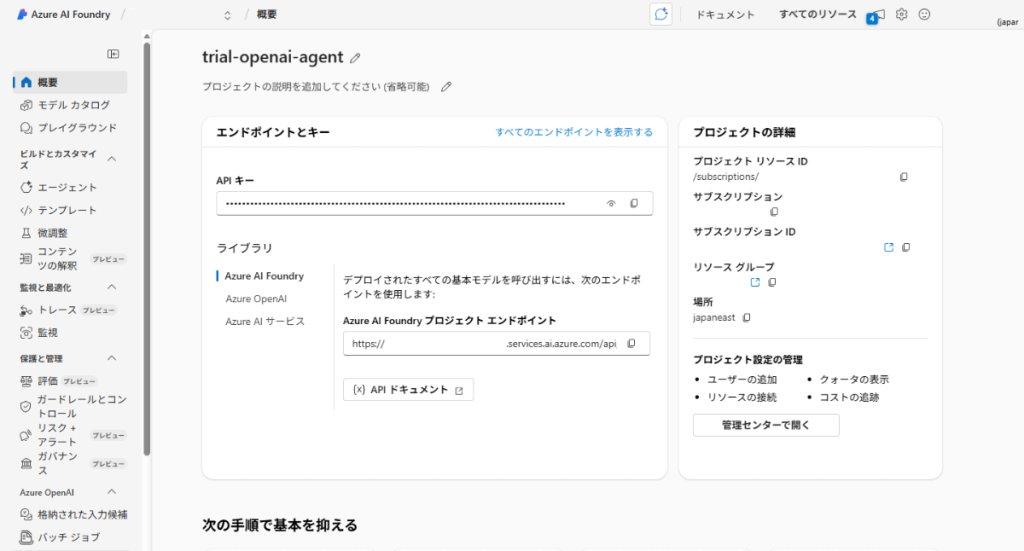
- 生成AIモデルのデプロイ
- 「マイアセット」配下の「モデル + エンドポイント」を押下
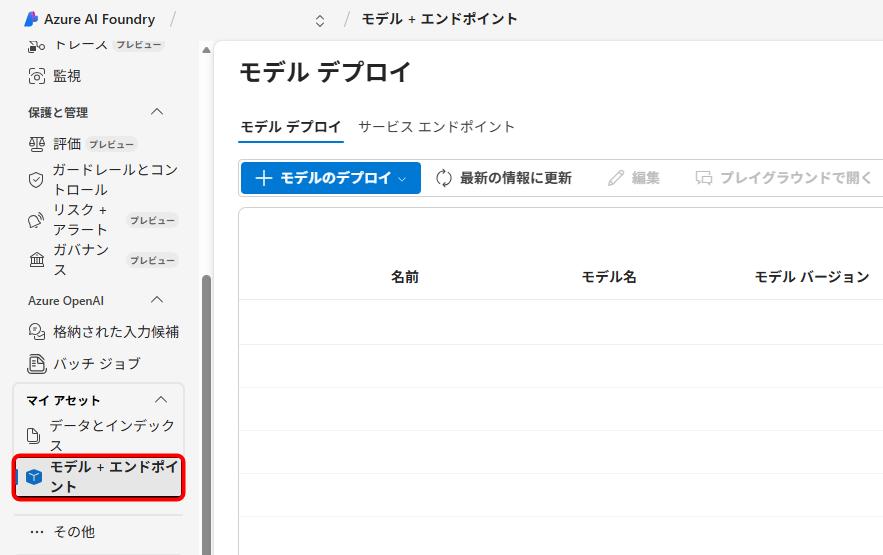
- 上部タブの「+モデルのデプロイ」を押下し、「基本モデルをデプロイする」を押下
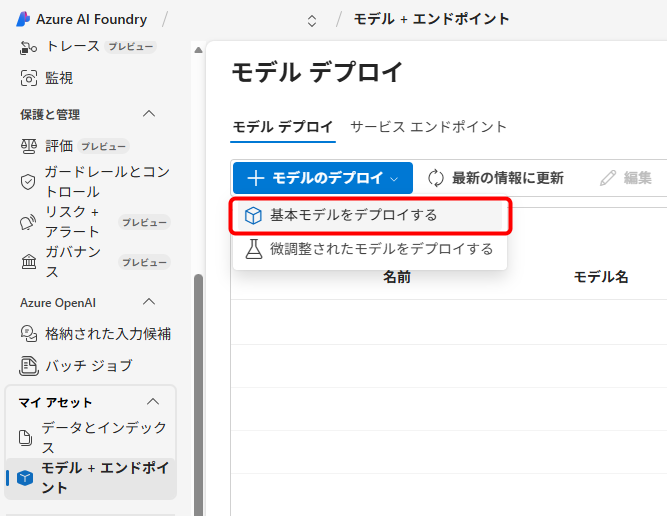
- エージェントに使用するモデルを選択
- モデルを選択し、「確認」を押下
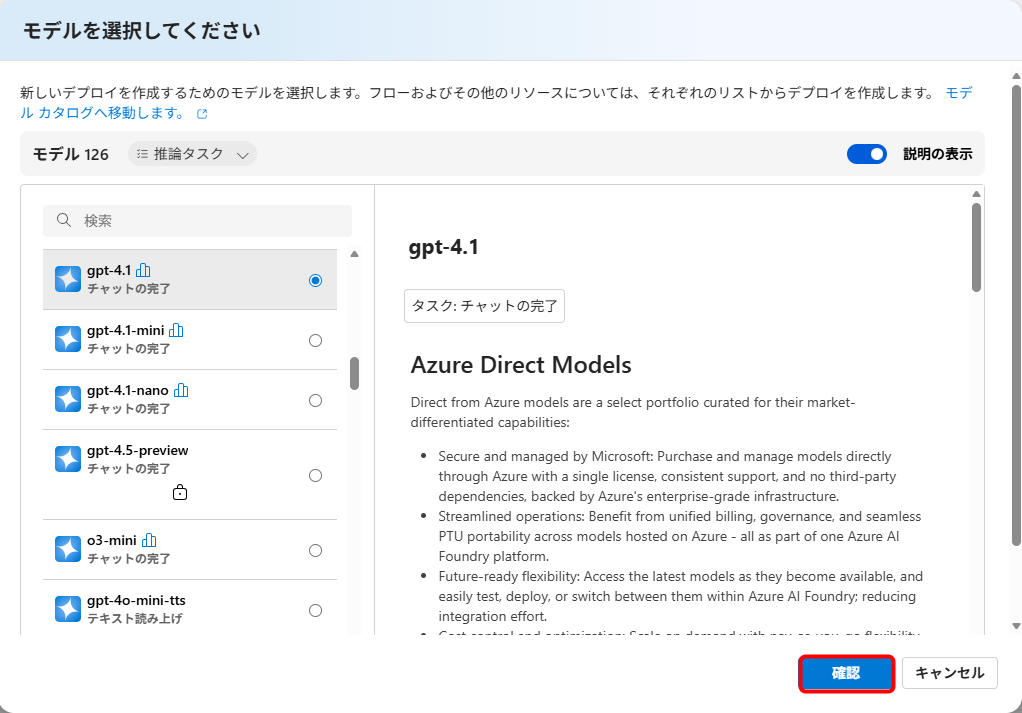
- モデルの展開設定を確認し、「デプロイ」を押下
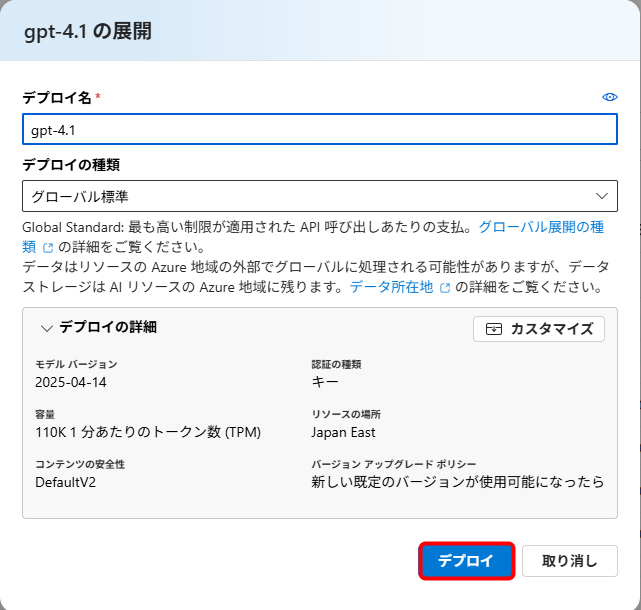
- 作成したモデルが表示されていることを確認
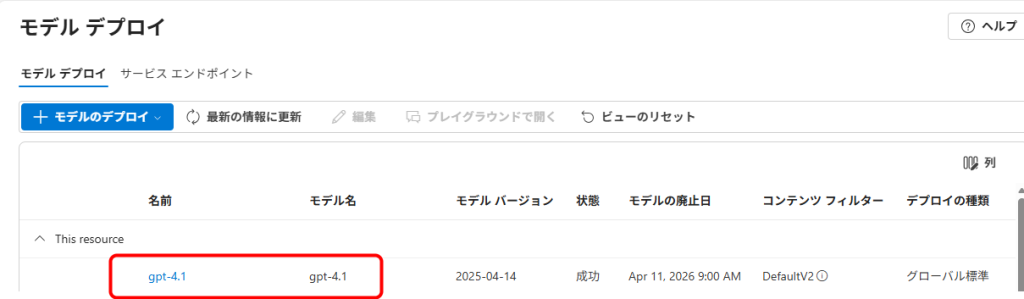
- 「マイアセット」配下の「モデル + エンドポイント」を押下
- 「ビルドとカスタマイズ」配下の「エージェント」を押下
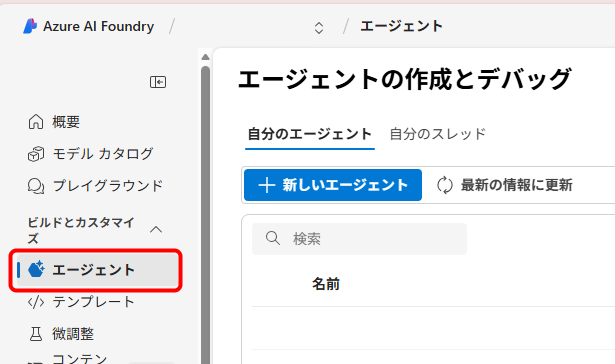
- エージェント作成
- 上部タブの「+新しいエージェント」を押下
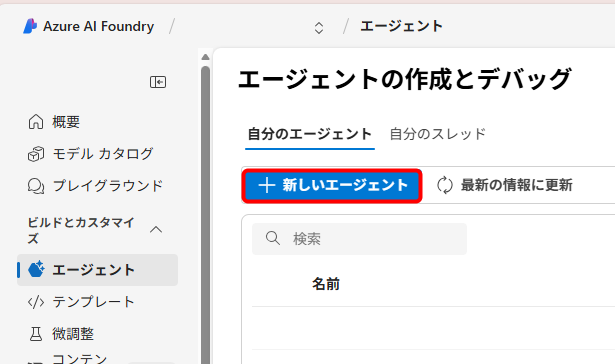
- 作成されたエージェントを選択
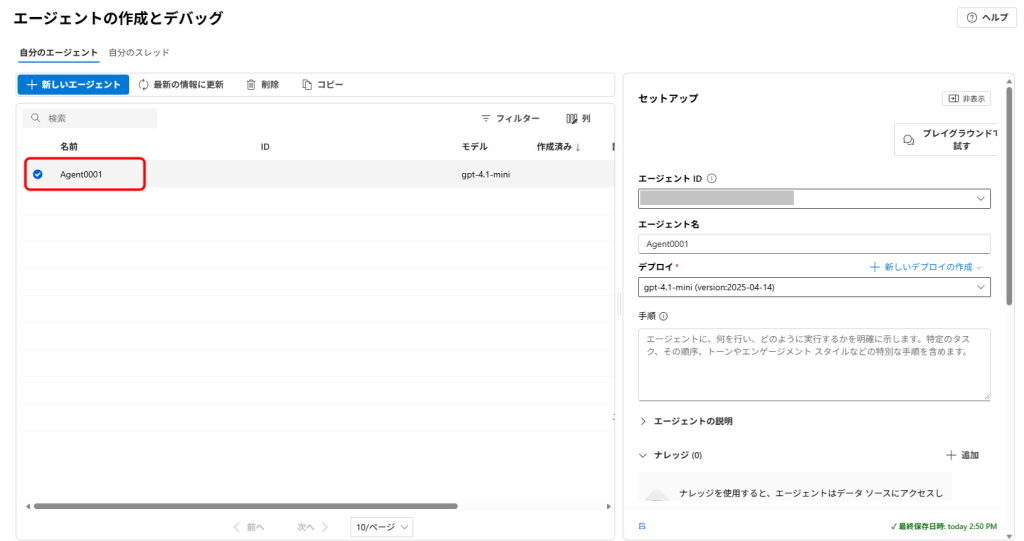
- 右パネルの「セットアップ」パネルから下記の値を設定
- (任意)エージェント名: エージェントの名前を入力
- デプロイ名: 先ほどデプロイしたモデルを選択
- 手順: エージェントにふるまってほしい枠割(システムプロンプト)を入力
- 例: 「あなたは有能なアシスタントです。ユーザーの質問に対して、正確かつ簡潔に答えてください。」
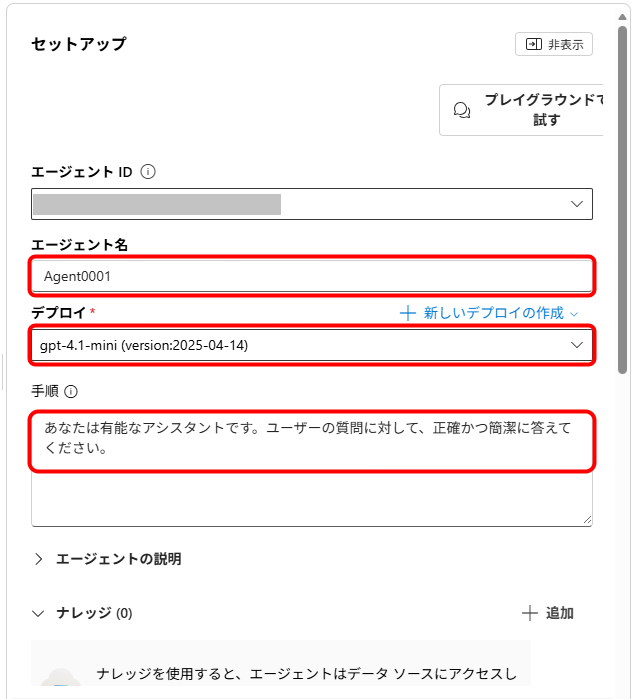
- 例: 「あなたは有能なアシスタントです。ユーザーの質問に対して、正確かつ簡潔に答えてください。」
- 上部タブの「+新しいエージェント」を押下
- 右パネル上の「プレイグラウンドで試す」を押下
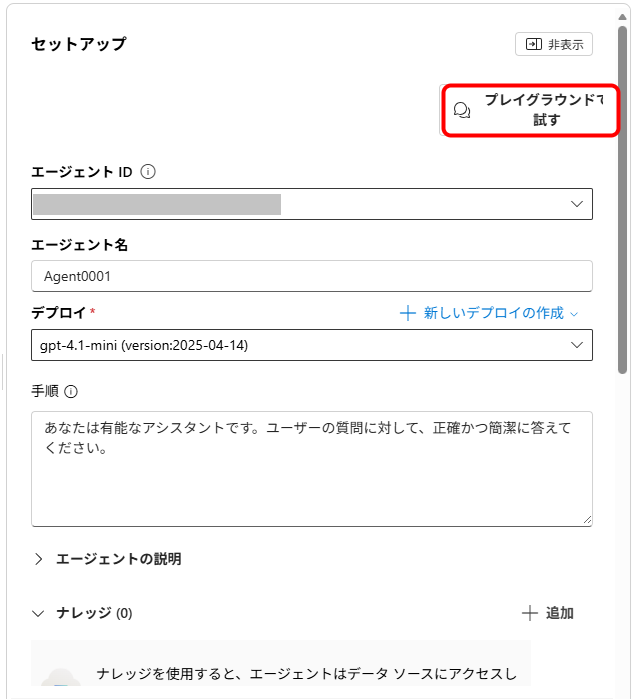
- 押下後、「エージェントプレイグラウンド」画面に遷移することを確認

- 押下後、「エージェントプレイグラウンド」画面に遷移することを確認
- 動作確認
- 画面中央のチャットボックスに何か質問を入力し、「Enter」キーを押下または画面下部にある送信ボタンを押下
- 例: 「Azure AI Foundryエージェントとは何ですか?」
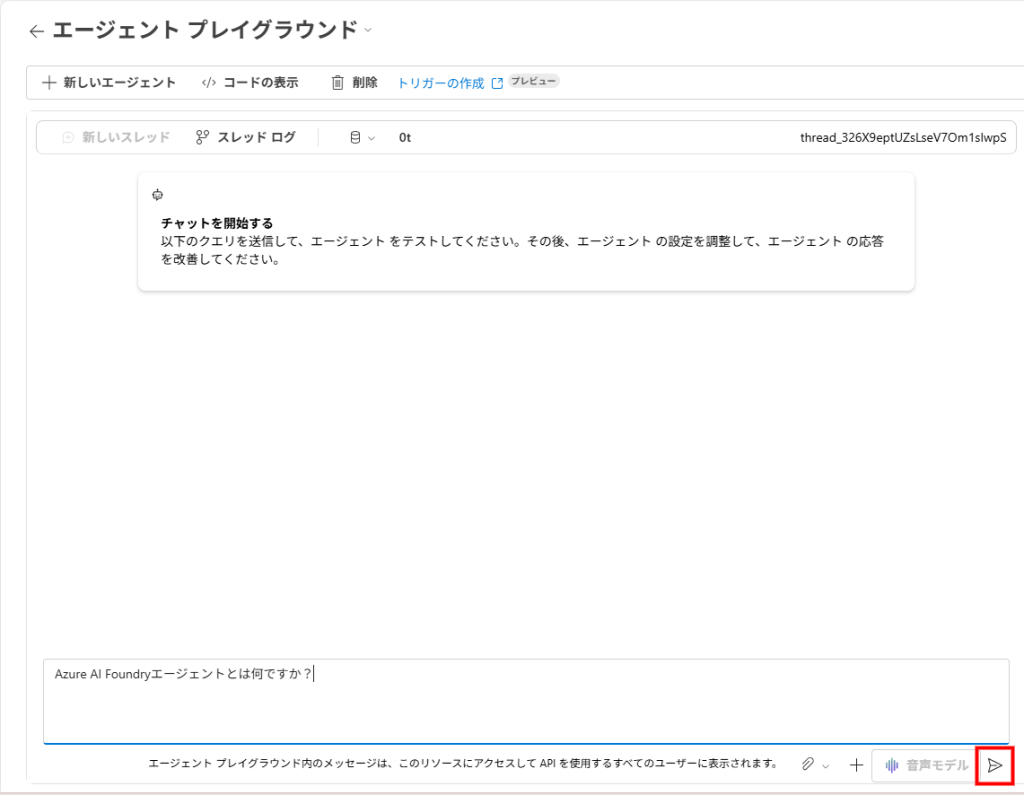
- 例: 「Azure AI Foundryエージェントとは何ですか?」
- 期待される応答が得られることを確認
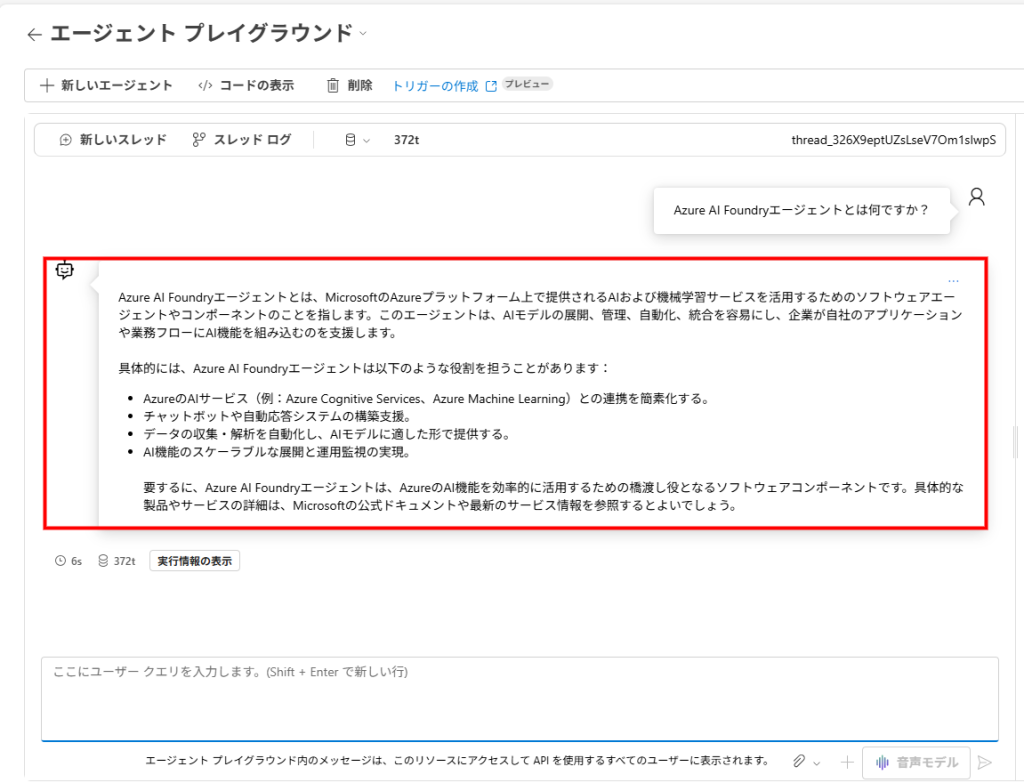
- 画面中央のチャットボックスに何か質問を入力し、「Enter」キーを押下または画面下部にある送信ボタンを押下
3. Azure AI Foundryエージェントでできること
Azure AI Foundryエージェントは「ナレッジ」という機能があり、外部リソースと連携してエージェントに情報を提供することができます。
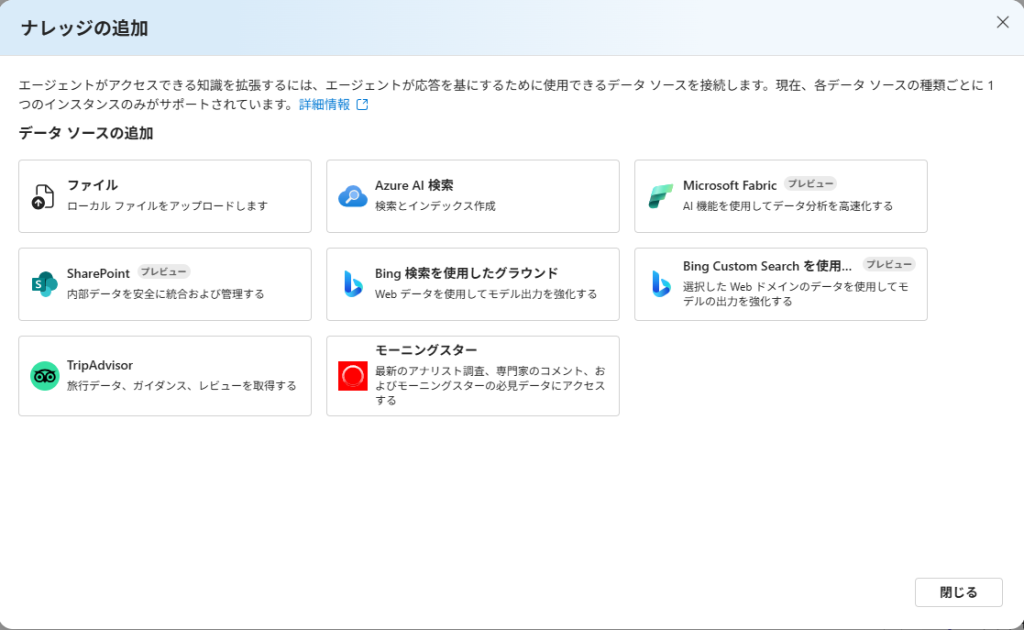
これは、エージェントがより具体的で関連性の高い回答を提供できるようにするための重要な機能です。以下に、代表的なナレッジの例を紹介します。
3.1. Azure AI Searchと連携してRAG検索
Azure AI Searchは、Azure上で提供される検索サービスで、大量のドキュメントやデータから必要な情報を迅速に検索することができます。
Azure AI Foundryエージェントは、このAzure AI Searchと連携することで、RAG(Retrieval-Augmented Generation)検索を実現できます。
ナレッジとしてAzure AI Searchを接続すると下記のように「Azure AI 検索」といったように検索サービスから情報を検索して回答が生成されます。

これにより、エージェントはユーザーの質問に対して、関連するドキュメントや情報を検索し、その内容を基に回答を生成することが可能になります。
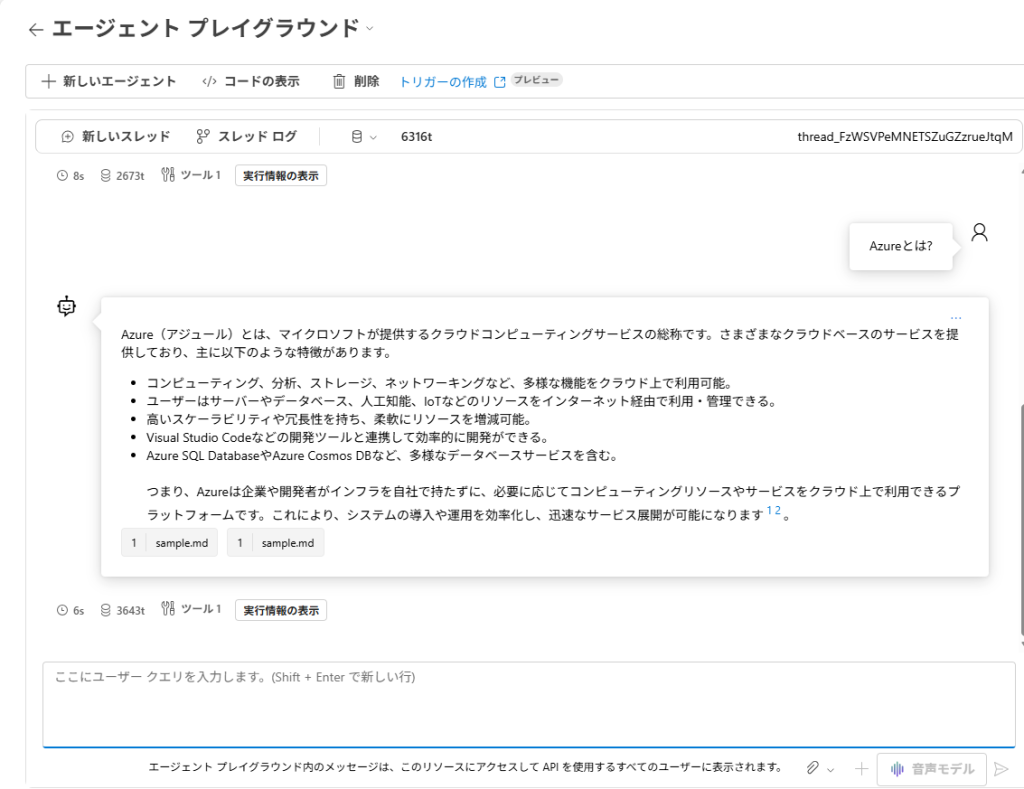
3.2. BingGroundingサービスと連携してWeb検索
Bing Groundingサービスは、Bingの検索機能を利用して、最新のWeb情報を取得するためのサービスです。
Azure AI Foundryエージェントは、このBing Groundingサービスと連携することで、リアルタイムのWeb検索を行い、最新の情報を基に回答を生成することができます。
ナレッジとしてBingGroundingサービスを接続すると下記のように「Bing検索を使用したグラウンド」といったようにBing検索を実行して回答が生成されます。
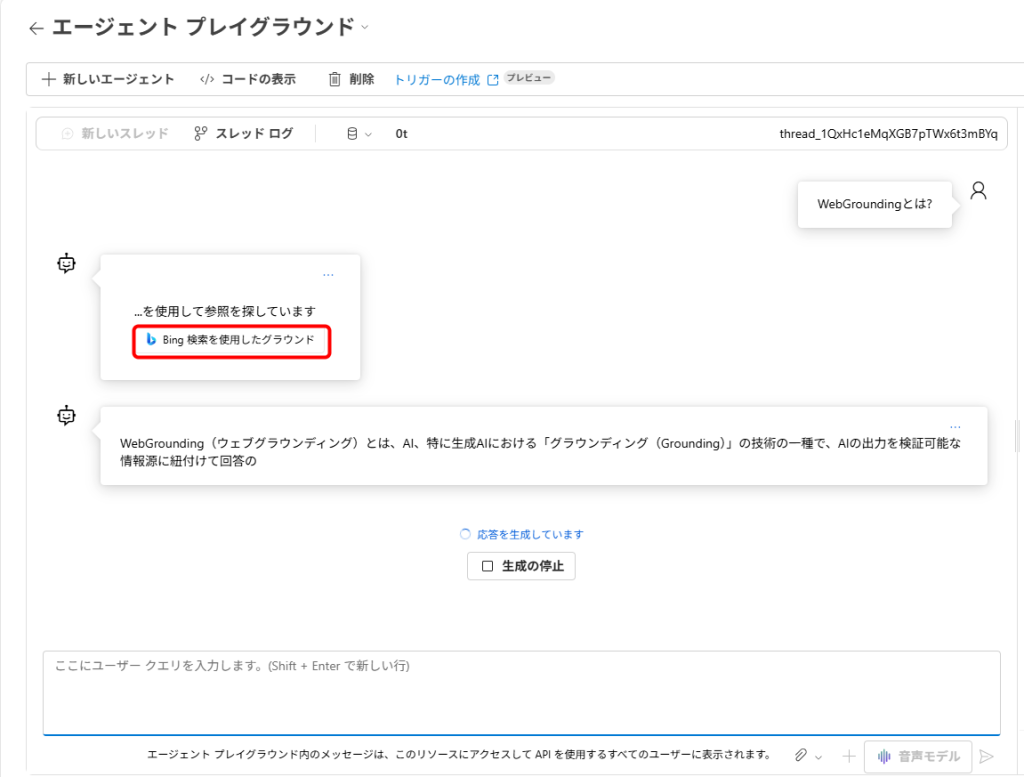
これにより、エージェントは生成AIの学習データに加えて、最新のWeb情報を活用して、より確信度の高い回答を提供できます。
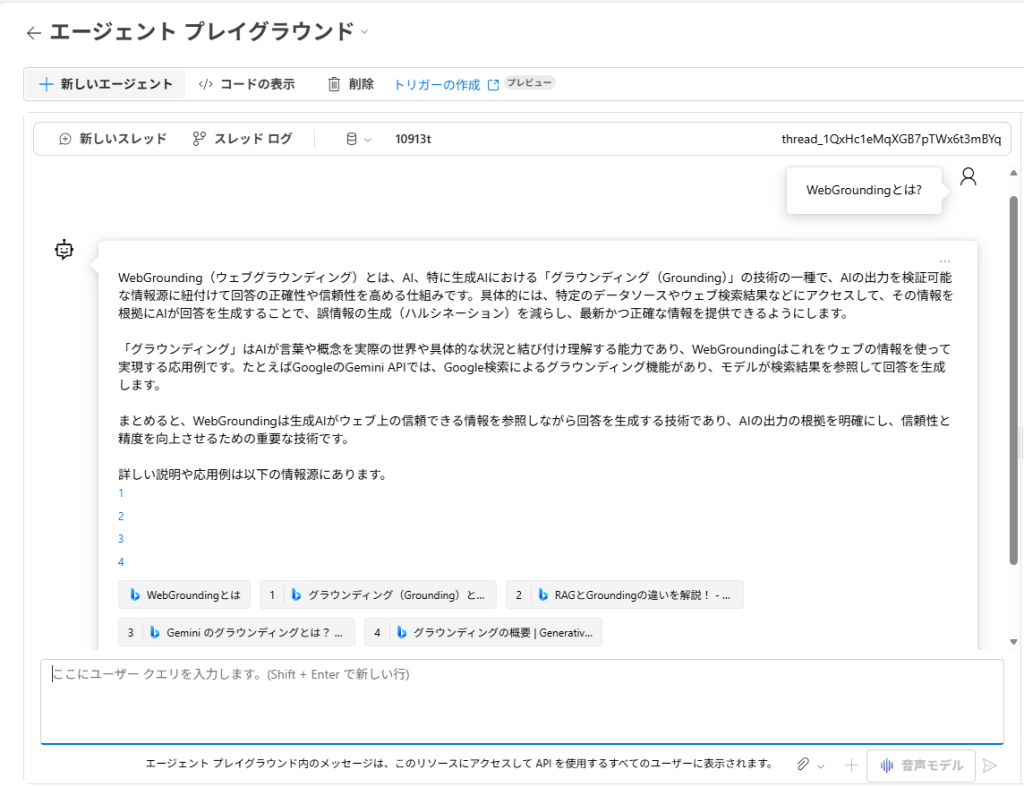
4. Azure AI Foundryエージェントの利点
- 関連するリソースと生成AIモデルの用意と簡単なステップを踏むだけで迅速なエージェントの作成が可能
- 本記事のエージェント作成まで、約10分程度で完了
- ナレッジ機能を活用することでより正確性の高い回答や最新情報をもとにした回答が可能
- 専門的なインフラ管理を意識せずにエージェントの開発に集中できる
- 豊富なAIモデルの選択肢
- モデルの可用性はリージョンによって異なりますが、Azure AI Foundryはさまざまな生成AIモデルをサポートしているため、費用や回答精度などの要件に応じて最適なモデルを選択可能
5. まとめ
いかがですか? Azure AI Foundryエージェントの作成は非常にシンプルで、数ステップで完了します。
これにより、専門的な知識がなくてもAIエージェントを迅速に構築できることがわかります。
また、ナレッジ機能やほかのAzure AI Foundry機能を活用することによって、ニーズに応じたエージェントを作成できる可能性が広がります。
ぜひ、Azure AI Foundryエージェントを試してみてください。
6. 最後に
弊社にご興味をお持ちいただけましたらお気軽にお問い合わせいただけると幸いです。

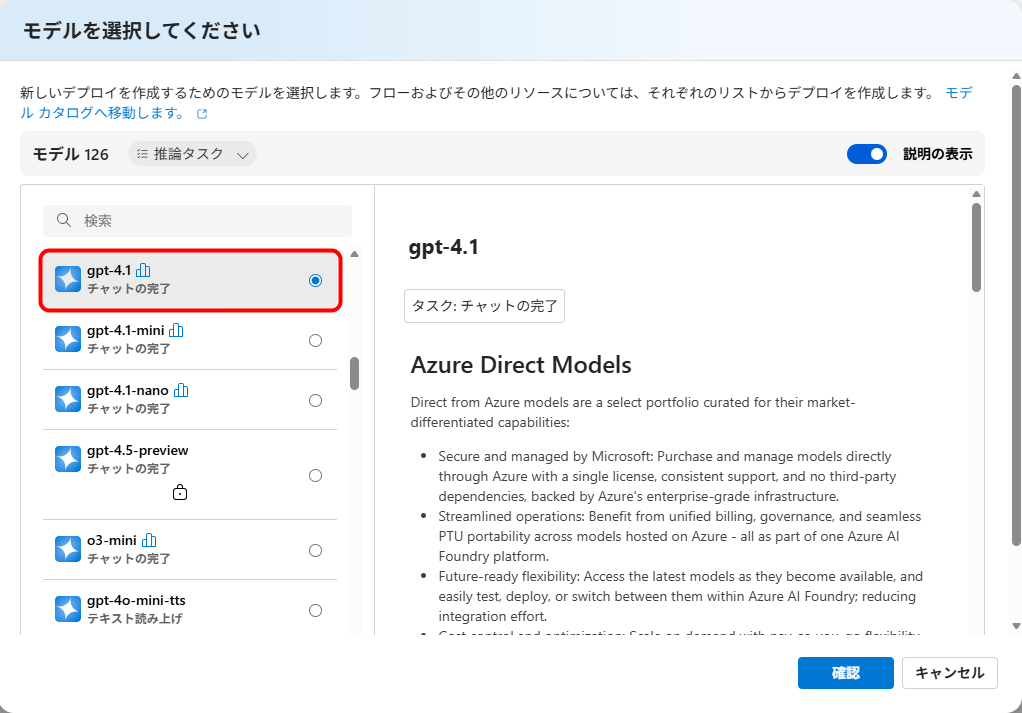
 (←参考になった場合はハートマークを押して評価お願いします)
(←参考になった場合はハートマークを押して評価お願いします)